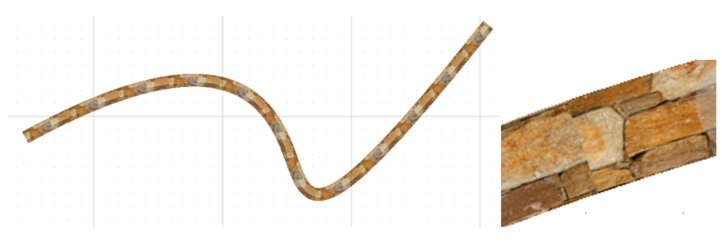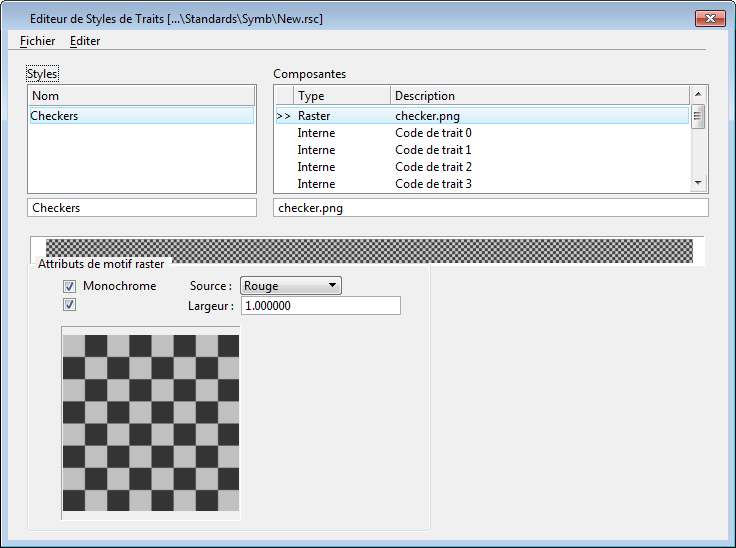Styles de traits personnalisés de raster
La prise en charge actuelle des styles de trait personnalisés par MicroStation utilise la géométrie réelle pour définir les styles. Il est possible de combiner des symboles répétitifs avec des motifs de « trait » pour produire des styles qui peuvent être appliqués afin de produire des styles 2D ou 3D.
Une autre méthode de style de trait, comprenant des styles basés sur la répétition d'images raster, a été introduite. Ces styles sont principalement utiles dans les dessins 2D et peuvent être très efficaces pour la production de dessins de haute qualité. Voici quelques exemples pour lesquels les styles de trait raster peuvent être utiles.
Style de trait de voie ferrée
Spécifications de création de composants de style de trait personnalisé raster
Les spécifications des composantes de style de trait raster sont affichées dans la boîte de dialogue Editeur de styles de traits.
- : ouvre la boîte de dialogue Sélectionner style de trait raster, dans laquelle vous pouvez sélectionner l'image raster que vous voulez utiliser dans le style de trait raster.
- Monochrome : contrôle l'affichage monochrome ou en couleur du style de trait personnalisé. Un style de trait raster monochrome (couleur unique) contrôle uniquement la forme du style de trait, la couleur de trait provenant de la symbologie d'éléments. Dans ce cas, les données d'image contrôlent la transparence du style. La source des données de transparence est sélectionnée dans la liste déroulante Source. Si les données de l'image sont dans une gamme de gris ou en noir et blanc, la sélection du canal (rouge, vert ou bleu) n'est pas importante. La valeur du canal sélectionné contrôle le degré d'opacité du style pour ce pixel. Une valeur de zéro sera complètement transparente tandis que des valeurs élevées seront opaques. La sélection de l'une des options « inversées » inverse ce comportement. Si l'image est noire sur un fond blanc, il est alors nécessaire de sélectionner l'une des options inversées, de sorte que la géométrie foncée soit opaque et que l'arrière-plan soit transparent.
- Largeur : contrôle la largeur du style de trait. Si cette case n'est pas cochée, la largeur du style de trait raster est contrôlée par l'épaisseur du trait. Dans ce cas, le style se comporte de la même manière que l'un des codes de trait standard (1 à 7) et la largeur est indépendante du facteur de zoom. Si la case Largeur est cochée, une largeur explicite peut être définie pour le style (les unités étant contrôlées de la même manière que les distances standard des composants du style de trait).
Création de composants de style de trait raster
- Créez un fichier .rsc et enregistrez-le dans le dossier ..\\ProgramData\Bentley\MicroStation <version_number>\Configuration\Organization\Symb.
- Créez un style de trait ().
- Sélectionnez . La boîte de dialogue Sélectionner fichier de style de trait raster s'ouvre.
- Accédez au fichier raster que vous voulez utiliser en tant que style de trait raster et cliquez sur Ouvrir.
- Apportez toutes les modifications souhaitées aux spécifications Monochrome, Source et Largeur.
- Sélectionnez pour associer le composant de style de trait raster au style de trait.
- Sélectionnez . Le style de trait raster est désormais disponible dans la liste déroulante Style de trait du groupe de ruban Attributs.
Vous pouvez masquer l'affichage des styles de trait raster en définissant la variable de configuration MS_NO_RASTER_LINESTYLE sur 1.